Apple ha ampliado recientemente sus servicios para incluir música , vídeo y fitness. Además, parece haber eliminado algunas de las barreras en su ecosistema de dispositivos al permitir a los usuarios de Windows y Android acceder a más apps y productos, incluyendo el contenido de fotos de iCloud. En concreto, los usuarios de Windows 11 disponen de utilidades integradas y una experiencia web significativamente mejorada.
Cómo acceder y administrar fotos de iCloud en dispositivos que no son Apple
Aunque solo puedes acceder a las fotos de iCloud si tienes un iPhone o una Mac, si necesitas acceder y gestionarlas desde dispositivos que no sean de Apple, ahora es más fácil que antes. Aquí tienes algunas soluciones:
iCloud en Windows
iCloud para Windows lleva ya algunos años disponible, ofreciendo un portal básico para acceder y subir fotos y vídeos desde tu PC con Windows a iCloud y viceversa. No es una aplicación completa, pero proporciona suficientes datos básicos de iCloud para que los usuarios los administren, como contactos, calendarios y archivos de iCloud Drive.
Paso 1: Para usar iCloud para Windows, descargue el paquete de instalación e inícielo en su computadora Windows.
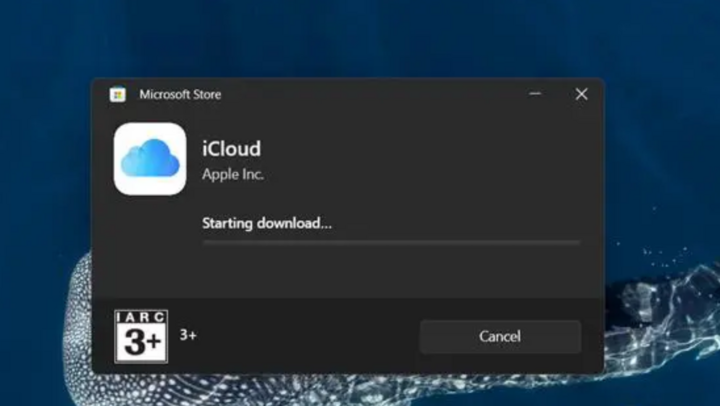
Paso 2: Después de completar la instalación, inicia iCloud e inicia sesión en tu cuenta.

Paso 3: Inicie sesión correctamente, aparecerán las opciones de almacenamiento de iCloud para que elija el almacenamiento y la sincronización.
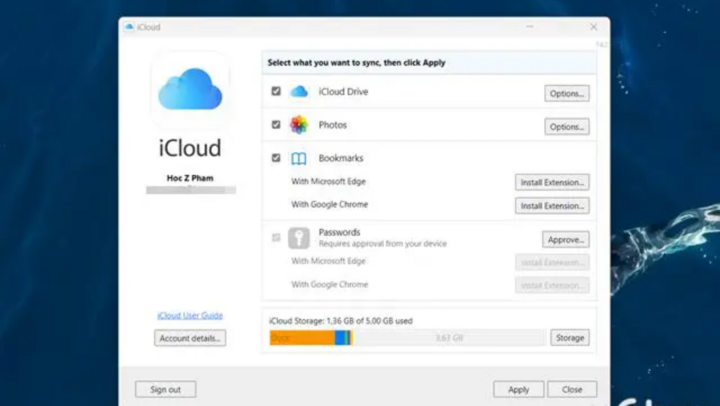
De forma predeterminada, iCloud creará una carpeta en Windows para sincronizar fotos y vídeos. Desde allí, podrás administrarlos desde esta carpeta.
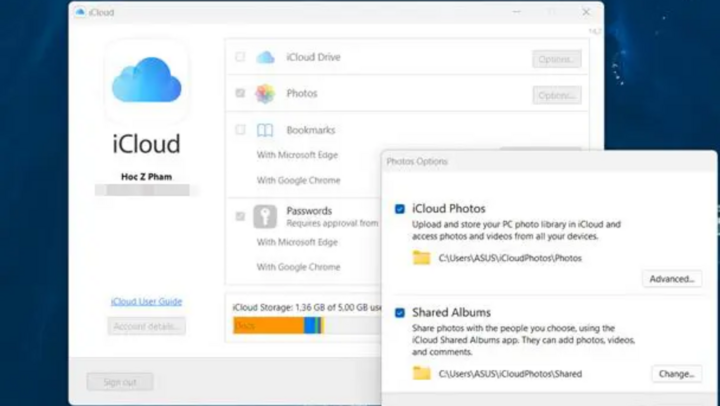
Fotos de iCloud en Windows 11
Si usa Windows 11, puede usar la aplicación Fotos incorporada para administrar y explorar fotos y videos directamente desde iCloud muy rápidamente.
Paso 1: Para usarlo, abra la aplicación Fotos de Windows 11 y haga clic en la opción "Fotos de iCloud".
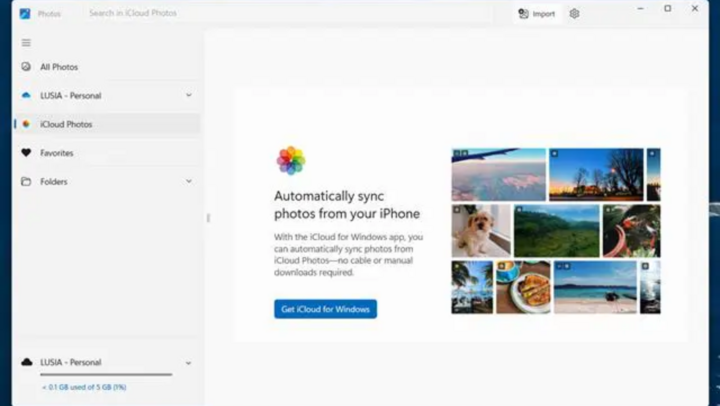
Paso 2: haga clic en Instalar en la ventana de Microsoft Store que aparece.
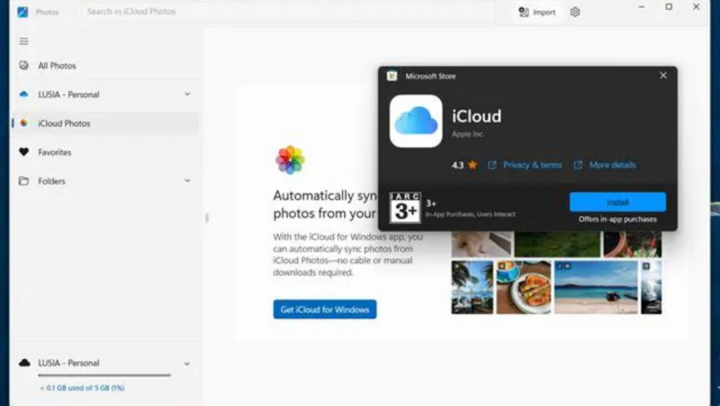
Paso 3: Inicia sesión en tu cuenta de iCloud.
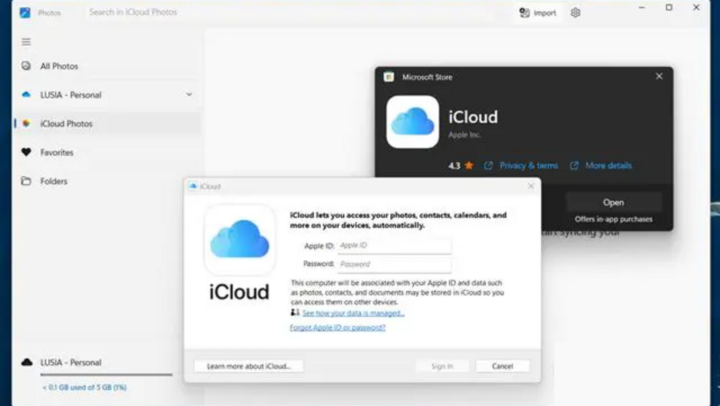
Paso 4: Después de completar el inicio de sesión, confirme la sincronización de fotos y videos desde iCloud.
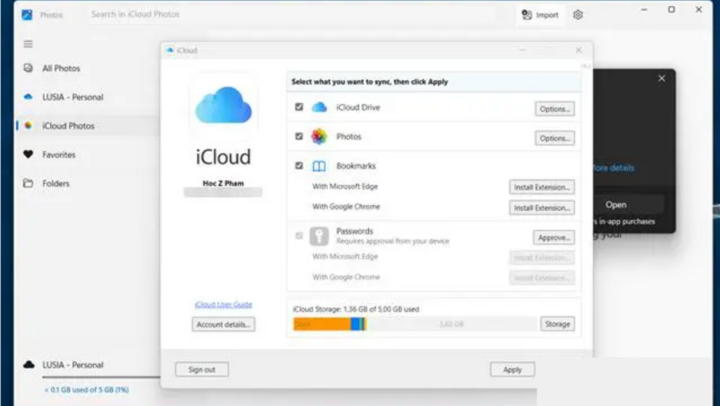
Ahora las fotos y los videos de iCloud se sincronizarán y se mostrarán directamente en la aplicación Fotos de Windows 11.
Fotos de iCloud en la web
Apple renovó recientemente su interfaz web iCloud, permitiendo que dispositivos que no son Apple accedan y exploren el contenido almacenado en iCloud.
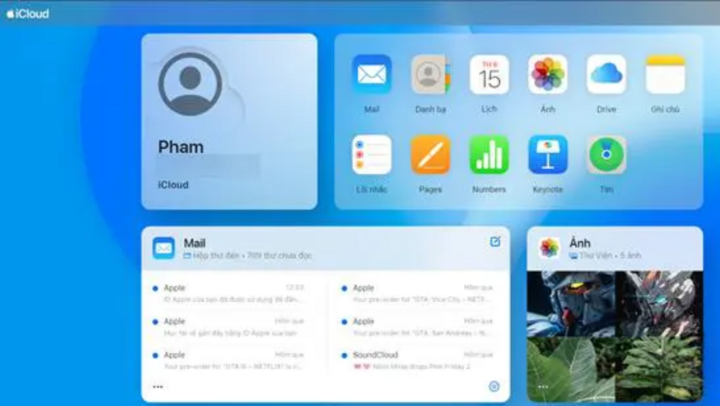
Los cambios están relacionados principalmente con la página principal del sitio y no específicamente con el componente Fotos, al menos por ahora, por lo que no debería haber mucha diferencia al manejar tus fotos y videos aquí.
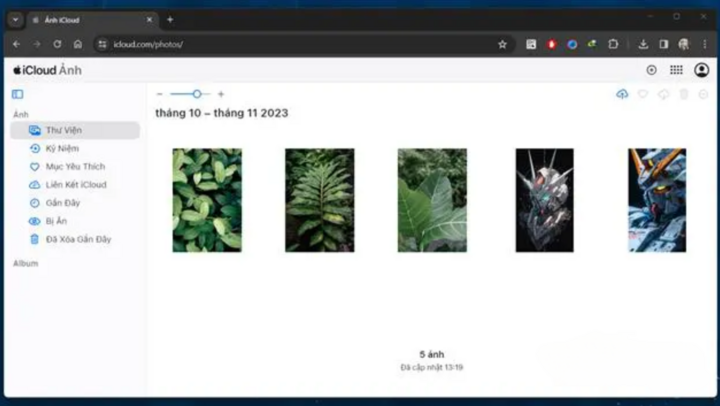
Al acceder y explorar fotos y videos desde iCloud en la web, se le proporcionará una interfaz idéntica a la aplicación Fotos en iPhone o iPad.
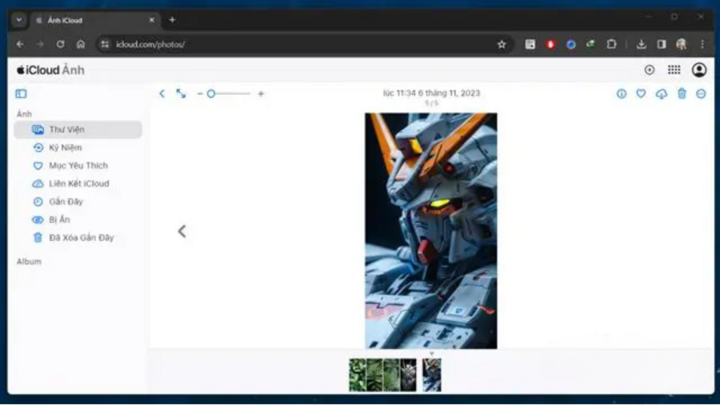
Por supuesto, se te proporcionarán herramientas básicas para encontrar, descargar, eliminar y compartir. Actualmente, Fotos de iCloud no ofrece opciones adicionales de edición de fotos como la aplicación del iPhone.
[anuncio_2]
Fuente



![[Foto] Los líderes del Partido y del Estado se reúnen con representantes de todos los sectores de la sociedad.](https://vstatic.vietnam.vn/vietnam/resource/IMAGE/2025/8/24/66adc175d6ec402d90093f0a6764225b)

![[Foto] La artillería ceremonial está lista para "disparar" para el segundo ensayo del desfile en el Estadio Nacional My Dinh.](https://vstatic.vietnam.vn/vietnam/resource/IMAGE/2025/8/24/883ec3bbdf6d4fba83aee5c950955c7c)


![[Foto] Impresionante imagen de 31 aviones despegando en el cielo de Hanoi durante su primer entrenamiento conjunto.](https://vstatic.vietnam.vn/vietnam/resource/IMAGE/2025/8/24/2f52b7105aa4469e9bdad9c60008c2a0)


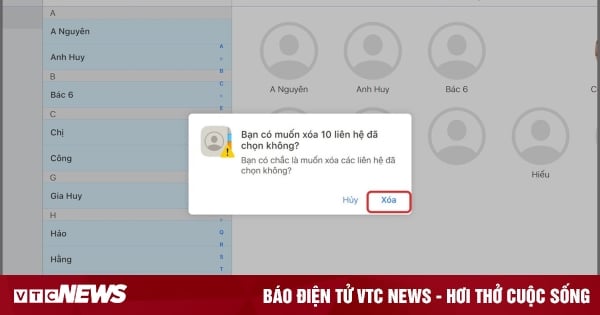


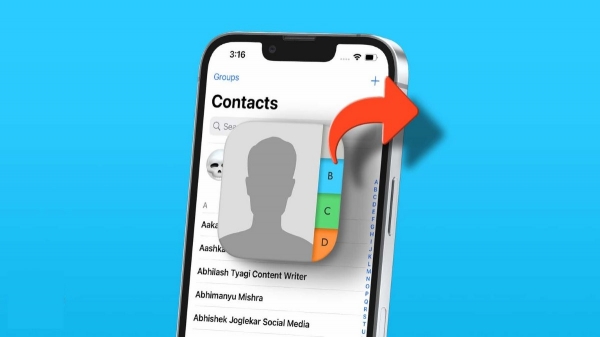
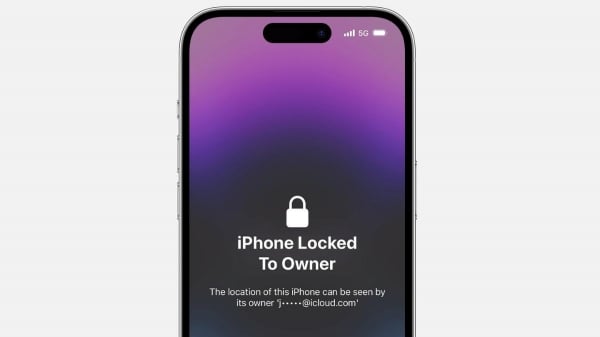


















![[Foto] Phu Quoc: Difundiendo la prevención y el control de la pesca INDNR entre la gente](https://vstatic.vietnam.vn/vietnam/resource/IMAGE/2025/8/24/f32e51cca8bf4ebc9899accf59353d90)






































































Kommentar (0)